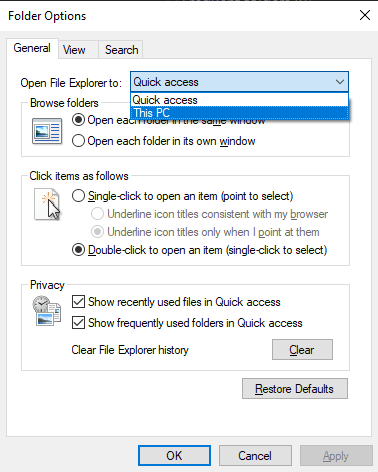File Explorer je ključna funkcija sistema Windows, ki vam omogoča preprosto iskanje in upravljanje datotek. Vmesnik za File Explorer je preprost in lahko razumljiv, hkrati pa dovolj prilagodljiv, da vam omogoča, da naredite stvari, kot je pripenjanje pomembnih imenikov. File Explorer to počne privzeto, nedavne in redno uporabljene mape so samodejno navedene v vrstici »Hitri dostop«, tako da se lahko hitro vrnete do njih.
File Explorer privzeto odpre zaslon »Hitri dostop«, ki navaja devet pogosto dostopnih map in 20 nedavno dostopnih datotek. Hiter dostop do teh nedavno uporabljenih virov je lahko zelo koristen in vam lahko prihrani čas pri ponovnem brskanju po pravilnem imeniku. Hiter dostop vam lahko pomaga tudi pri iskanju datoteke, če se ne spomnite, kam ste jo shranili.
Nekaterim uporabnikom ta sistem morda ni všeč in morda želijo, da File Explorer nudi manj pomoči. Morda vam ni všeč, da je privzeto viden seznam nedavno dostopnih datotek in map, ali pa raje ročno brskate po datotekah, do katerih želite dostopati.
Na srečo za tiste, ki želite spremeniti to vedenje, vam File Explorer omogoča, da namesto tega nastavite »Ta računalnik« kot začetno stran. »Ta računalnik« prikazuje seznam sedmih osnovnih map uporabniškega imenika in vseh pomnilniških pogonov, ki ste jih namestili v računalnik.
Kako konfigurirati File Explorer za zagon v "Ta računalnik"
Če želite File Explorer konfigurirati tako, da se zažene na »Ta računalnik« in ne na »Hitri dostop«, morate najprej odpreti File Explorer, nato preklopiti na zavihek »Pogled« na vrhu in klikniti »Možnosti« na skrajni desni.

Nasvet: Lahko pa pritisnete tipko Windows, vnesete »Možnosti raziskovalca datotek« in pritisnete enter, da odprete isti meni.
Na zavihku »Splošno« kliknite spustno polje »Odpri File Explorer v« na vrhu strani in izberite »Ta računalnik«. Zdaj morate samo klikniti »Uporabi« in »V redu«, da shranite spremembo in vsa prihodnja okna File Explorerja se bodo odprla v pogled »Ta računalnik« in ne na zaslon »Hitri dostop«.